pscc2019去除图片水印的方法
2020-07-20 11:54作者:下载吧
在我们的生活中经常会遇到自己比较喜欢的图片,我们可以将它运用到自己的作品或者是下载下来进行收藏,不过在这个过程中用户们经常遇到的问题就是图片中的水印了,水印的存在会影响图片的美观,所以很多用户都是需要用到图片去除水印的操作的,使用Adobe Photoshop CC2019就能快速去除水印,并且还有多种方法可以使用,那么接下来小编就跟大家分享一下使用Adobe Photoshop CC2019这款软件来去除图片水印的操作方法吧,感兴趣的朋友不妨一起来看看。

方法步骤
1.首先第一步我们需要在电脑上点击打开PSCC软件,打开之后在界面中选中想要处理的图像点击打开。
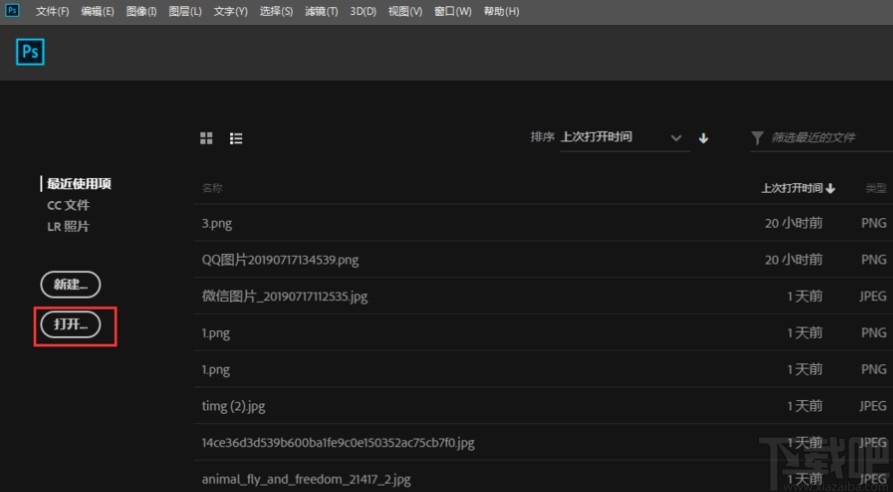
2.点击打开之后将图像添加到软件界面,接着我们使用快捷键Ctrl+J先复制一个图层,接着用左边的矩形选框工具,选择图片中想要去除水印的位置。
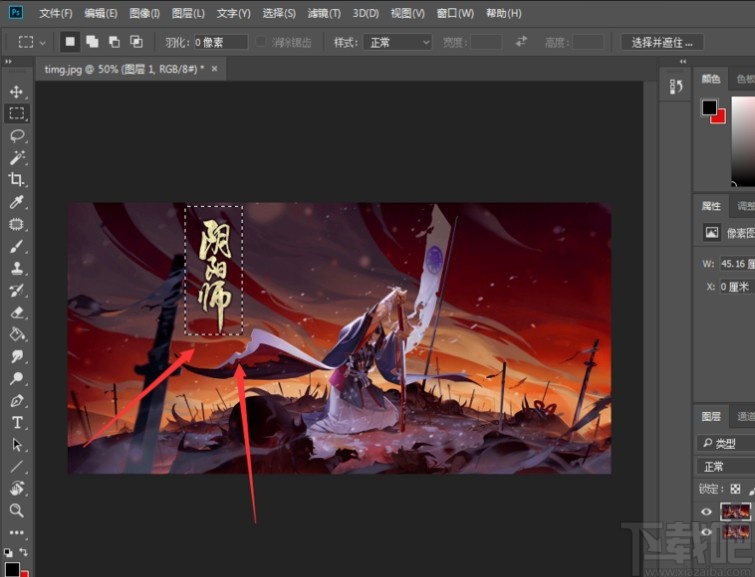
3.选中这个去除水印的位置之后,我们点击鼠标右键,然后会出现一些操作菜单列表,我们选择其中的填充这个选项。
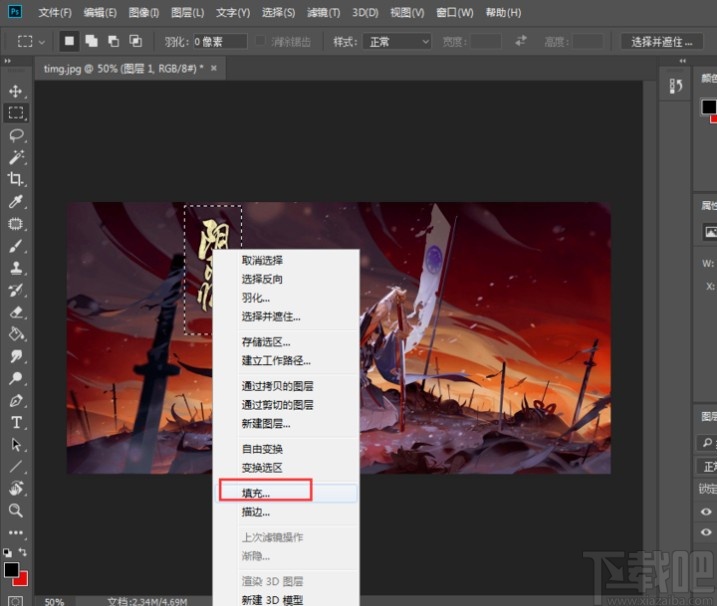
4.点击填充之后,我们在出现的界面中选择内容为内容识别这个选项,点击确定按钮之后就会自动识别水印周围的内容进行填充,达到去除水印的效果。
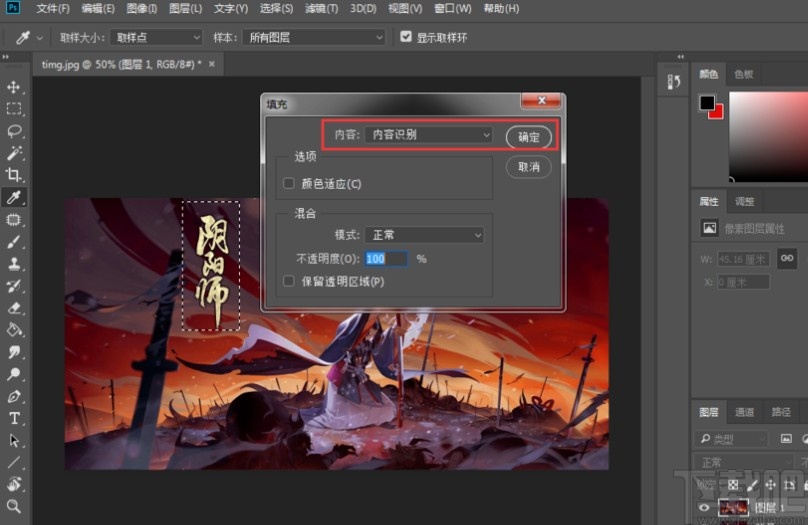
5.最后去除水印之后的效果如下图中所示,可以看到水印的去除效果还是非常不错的,保存去除水印的图片即可。
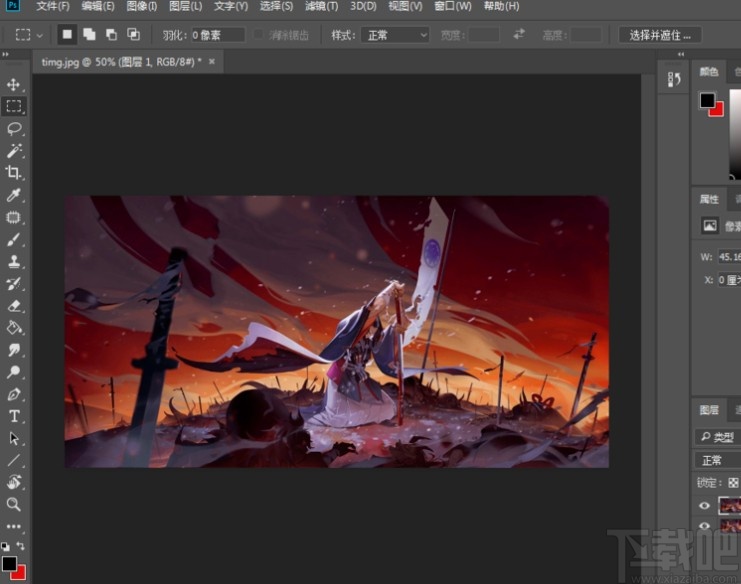
以上就是小编今天跟大家分享的使用pscc2019去除图片水印的操作方法,有需要的朋友赶紧试一试这个方法吧,希望这篇方法教程能够对大家有所帮助。